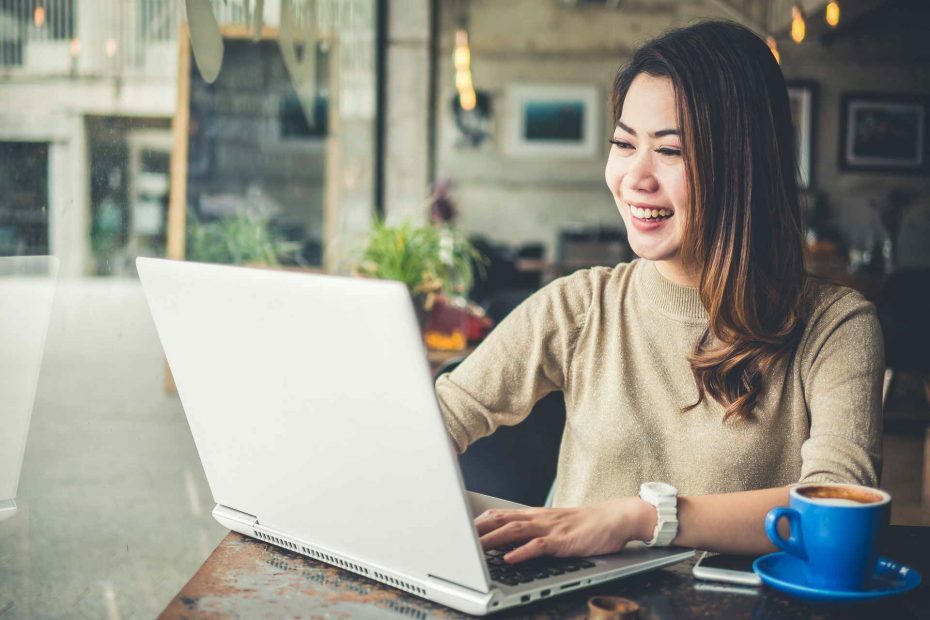- Більшість версій помилки 87 виникають через поганий введення тексту та поганий інтервал між командами.
- DISM встановлюється разом із Windows 11 і є корисним для обслуговування та відновлення.
- Зауважте, що ця проблема обмежує те, як ваш комп’ютер запускає образи служби Windows.

XВСТАНОВИТЬ, НАТИСНУТИ ЗАВАНТАЖУВАТИ ФАЙЛ
Це програмне забезпечення виправить поширені помилки комп’ютера, захистить вас від втрати файлів, шкідливого програмного забезпечення, збою обладнання та оптимізує ваш комп’ютер для максимальної продуктивності. Виправте проблеми з ПК та видаліть віруси зараз за 3 простих кроки:
- Завантажте Restoro PC Repair Tool що постачається із запатентованими технологіями (доступний патент тут).
- Натисніть Почніть сканування щоб знайти проблеми Windows, які можуть спричинити проблеми з ПК.
- Натисніть Відремонтувати все щоб усунути проблеми, що впливають на безпеку та продуктивність вашого комп’ютера
- Restoro завантажено користувачем 0 читачів цього місяця.
Користувачі Windows 11 мають проблему з багатьма кодами помилок, викликаними різними проблемами. Помилка DISM 87 є помилкою командного рядка.
DISM означає управління обслуговуванням образів розгортання, основна робота якого полягає в організації віртуальних дисків. Він керує розділеними файлами Windows Imaging Format (WIM), файлами Full Flash Utility, віртуальними жорсткими дисками (VHD) та іншою інформацією.
Ви можете отримати доступ до інструмента з командного рядка або Windows PowerShell. Ми використовуємо цей інструмент для вирішення проблем із зображеннями Windows.
У цій статті буде розглянуто кілька способів виправлення помилки DISM 87 у Windows 11.
Які причини цієї помилки DISM 87 у Windows 11?
Існує кілька причин цієї помилки, коли ви вводите будь-яку команду в командному рядку. Ось деякі з поширених:
- Неправильне введення під час введення в командному рядку, особливо при написанні та пробілах. Більшість користувачів роблять прості помилки, як-от неправильний інтервал між командами, що призводить до помилки.
- Неправильне встановлення Windows 11 викликає цю помилку через проблеми з командним рядком.
- Користувачі, як правило, блокують деякі важливі оновлення під час виконання оновлень Windows, що викликає помилки, які викликають цю помилку.
- При спробі використовувати неправильні версії DISM виникає помилка, оскільки версія DISM застаріла.
- Якщо ви використовуєте звичайний командний рядок, ви отримаєте помилку. Це обмежує доступ користувача до адміністративних частин підказки.
Як я можу виправити помилку DISM 87 у Windows 11?
1. Введіть команду DISM правильно
- Перейдіть до Вікно пошуку і тип Командний рядок.
- Натисніть кнопкуЗапустити від імені адміністратора варіант.

- Введіть таку команду, переконайтеся, що перед знаком косої риски є пробіл:
DISM /Online /Cleanup-image /Scanhealth
2. Оновіть Windows
- Натисніть на Вікно пошуку і тип Оновлення Windows, і вдаривВведіть.
- Ви будете перенаправлені наНалаштування Windows Update сторінку.

- На сторінці налаштувань натисніть кнопку Перевірити наявність оновлень або, якщо у вас є якісь оновлення, які очікують на розгляд, отримайте список, щоб оновити їх. Виконайте оновлення та спробуйте, якщо помилка все ще існує.

3. Використовуйте сторонній інструмент
Деякі системні проблеми, такі як TLS, можуть бути надзвичайно неприємними, і причина цих помилок часто невідома.
Ідеальним рішенням є використання надійного стороннього додатка, такого як Restoro. Він шукає недоліки на всьому комп’ютері та виправляє чи усуває їх. Перед запуском програмне забезпечення може створити точку відновлення. Це дозволяє повернутися до попередніх версій, якщо щось піде не так.
⇒ Отримайте Restoro
4. Запустіть командний рядок від імені адміністратора
- Перейдіть до Вікно пошуку і шукати Командний рядок.
- Натисніть кнопку Запустити від імені адміністратора варіант. Це дає вам усі права адміністратора для виконання команд DISM без помилок.

Це дозволить вам запускати команди з адміністративними параметрами, що дасть вам можливість змінити що-небудь.
5. Використовуйте правильну версію DISM
-
Перейдіть до Комплект оцінки та розгортання Windows (WADK) офіційний веб-сайт і натисніть Завантажте Windows ADK.

- Натисніть Біжи щоб встановити завантажений виконуваний файл. Він має інструменти розгортання, які створюють Інструменти розгортання та створення зображень середовище для успішного виконання команд DSIM.
- Натисніть Далі і дотримуйтесь підказок, щоб завершити встановлення.

6. Перевірте файлову систему
- Перейдіть до Вікно пошуку, тип Командний рядок, і вдарив Введіть.
- Виберіть Запустити від імені адміністратора.
- Введіть цю команду та натисніть Введіть:
DISM.exe /Online /Cleanup-image /Restorehealth
- Після завершення процесу ми виконуємо сканування системи. Повторіть кроки 1 і 2 вище.
- Введіть цю команду та натисніть Введіть:
sfc /scannow
- Зачекайте, поки процес перевірки досягне 100%, щоб ви могли побачити всі помилки, які є у вашій файловій системі, або відсутність помилок.

Ця команда диска перевіряє жорсткий диск, щоб знайти будь-які проблеми, виправити їх та повідомити про них.
Порада експерта: Деякі проблеми з ПК важко вирішувати, особливо якщо мова йде про пошкоджені репозиторії або відсутні файли Windows. Якщо у вас виникли проблеми з усуненням помилки, можливо, ваша система частково зламана. Ми рекомендуємо встановити Restoro, інструмент, який скануватиме вашу машину та визначатиме причину несправності.
Натисніть тут завантажити та почати ремонт.
Коли ви починаєте процес, не втручайтеся в нього, дозвольте йому оброблятися, оскільки він може спричинити додаткові проблеми, якщо його заспокоїти.
- Як налаштувати найкращі параметри FPS в Windows 11
- Як завантажити будь-який звуковий драйвер на windows 11
- Найкраще програмне забезпечення для резервного копіювання Windows 11
- 10+ найкращих файлових менеджерів Windows 11 [безкоштовно та платно]
7. Виконайте перевірку диска
- В Вікно пошуку вашої Windows 11, введітьКомандний рядок.
- Натисніть на Запустити від імені адміністратора варіант.
- Введіть цю команду та натиснітьВведіть. Після перевірки диска спробуйте запустити команди DISM, щоб перевірити, чи існує помилка:
chdsk C:/r
Коли ви починаєте процес, не втручайтеся в нього, дозвольте йому оброблятися, оскільки він може спричинити додаткові проблеми, якщо загартувати.
8. Очистіть сховище компонентів і поверніть оновлення Windows
- Перейдіть до Вікно пошуку і тип Командний рядок.
- Натисніть кнопку Запустити від імені адміністратора варіант.
- Введіть цю команду та натиснітьВведіть. Перезавантажте комп’ютер, щоб зберегти зміни:
dism.exe /image: C: /cleanup-image /revertpendingactions
- Після перезавантаження повторіть процеси 1 і 2 вище, введіть цю команду та натисніть Введіть. Перезавантажте комп’ютер, щоб зберегти зміни:
dism.exe /online /cleanup-image /startcomponentcleanup
Він очищає сховище компонентів і гарантує, що попередні оновлення знаходяться в хорошому стані.
9. Перевстановіть Windows 11
Це останній варіант, якщо ви спробували всі перераховані вище варіанти, але він не спрацював. Створіть резервну копію файлів і виконайте чисту інсталяцію Windows 11. Вам може знадобитися дізнайтеся, як встановити Windows 11. Він видаляє всі файли реєстру та системи з помилками.
Виправлення помилки DISM 87 виправить всі помилки та проблеми системного файлу. Після успішної переінсталяції команди DISM тепер працюватимуть без проблем.
Це також допомагає полегшити модифікацію Windows 11. Якщо у вас виникли проблеми з операційною системою Windows 11, її виправлення вирішує всі проблеми, з якими стикається користувач.
Це гарантує безперебійну роботу додатків. Наприклад, якщо ви виправити помилку 87, зникає помилка 0xc000021a, яка з’являється в програмі медіаплеєра Windows, через яку він перестає працювати.
Помилка DISM 87 може дратувати, особливо коли ви поспішаєте. Виправити це простіше, спробувавши наведені вище методи, оскільки вони легші для виконання та нетехнічні.
У разі використання адміністративних прав командного рядка, це переважно відбувається для персональних комп’ютерів; якщо комп’ютер належить організації, перед виконанням завдань попросіть дозволу у відповідного органу.
Під час спроби перевстановити Windows 11 існує кілька способів створити інсталяційний файл і створіть резервну копію ваших даних щоб запобігти втраті даних і зберегти їх у безпеці.
Більшість помилок DSIM тимчасові, і їх можна швидко виправити. Спробуйте всі методи та повідомте нам, який з них спрацював для вас, у розділі коментарів.
 Ви все ще маєте проблеми?Виправте їх за допомогою цього інструменту:
Ви все ще маєте проблеми?Виправте їх за допомогою цього інструменту:
- Завантажте цей інструмент для ремонту ПК Великий рейтинг на TrustPilot.com (завантаження починається на цій сторінці).
- Натисніть Почніть сканування щоб знайти проблеми Windows, які можуть спричинити проблеми з ПК.
- Натисніть Відремонтувати все для вирішення проблем із запатентованими технологіями (Ексклюзивна знижка для наших читачів).
Restoro завантажено користувачем 0 читачів цього місяця.